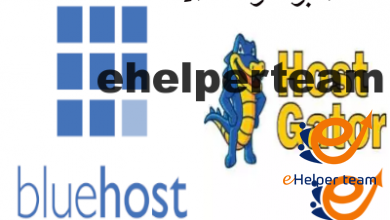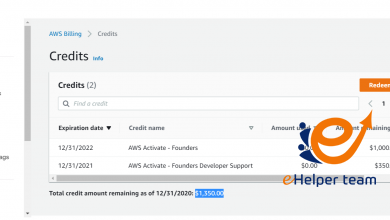5 خطوات بسيطة تساعدك لشراء استضافة بلوهوست Bluehost
كيف تقوم بحجز استضافة بلوهوست ؟
هنا ستجد الإجابة على هذا لذا فلتتعلم معنا الخطوات التي يجب عليك القيام بها لتقوم بشراء أو حجز استضافة من بلوهوست Bluehost، من خلال قراءتك لهذا المقال على موقعنا فريق الدعم الإلكتروني.
خطوات شراء استضافة بلوهوست
إليكم خطوات شرح موقع bluehost ،لشراء استضافة من خلاله، فيما يلي:
1– قم بفتح موقع bluehost الرسمي.
سوف تظهر لك تلك الصورة .
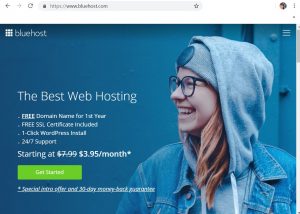
يتضح من تلك الصورة التي سوف تظهر لك عند دخولك لموقع بلوهوست.
أنه لكي تبدأ بشراء استضافة من بلوهوست يمكنك أن تستفاد من العرض الذي يوجد في الوقت الحالي.
و هو شراء الاستضافة بسعر يبدأ من 3.59 دولار شهرياً.
ملحوظة: هذا العرض المتاح أو السعر ليس ثابت يمكن أن يتغير مستقبلاً.
إذا شعرت بالرغبة في القبول و البدء في حجز الاستضافة مع بلوهوست.
قم بالضغط على جملة Get started الموضحة كما في الصورة بالأعلى.
2- الآن اضغط على Choose Plan، لاختيار نوع خطة الاستضافة المناسبة لك التي ترغب في تثبيتها.
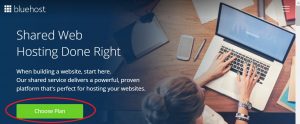
سوف ينقلك إلى الصفحة الظاهرة في الصورة التالية:
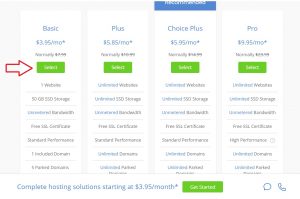
اضغط على Select اسفل الخطة المناسبة لك.
ملحوظة: بيانات كل خطة و إمكانيتها تتضح أسفلها.
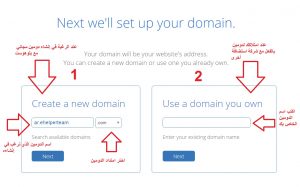
3- بعد الضغط على Select للاستضافة المناسبة لك سوف يتم نقلك إلى صفحة لاختيار ما بين أنك ترغب في إنشاء دومين مجاني مع بلوهوست أم أنك تريد شراء استضافة فقط من بلوهوست دون شراء دومين منهم لأنك تمتلك بالفعل دومين من شركة أخرى.
قم بملأ المستطيل رقم 1 في حالة أنك ترغب في إنشاء دومين ، اكتب اسم الدومين الذي ترغب في إنشاءه كما هو موضح باسم ar.ehelperteam على سبيل المثال و تأكد إذا ما كان الاسم متاح أم لا.
ثم اختر نوع الامتداد الذي تريده.
أما في حالة أنك تمتلك دومين بالفعل و تريد فقط حجز استضافة من بلوهوست قم بملأ المستطيل رقم 2.
أي كان الاختيار الذي ستختاره بعد انتهاءك من ملأ المستطيل المناسب،
قم بالضغط على Next.
4- قم بملأ البيانات الشخصية
سينتقل إليك بعد ذلك بصفحة لملأ البيانات الشخصية الخاصة بك،
مثل معلومات شخصية خاصة بك، و معلومات حول خطة الاستضافة، و معلومات عن الإضافات الخاصة بالاستضافة، و معلومات عن طرق الدفع،
و ذلك كما يظهر في الصور التالية:
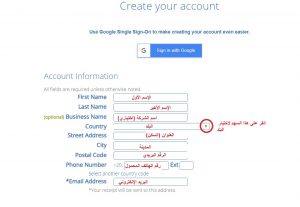
املأ جميع البيانات الموضحة في الصورة السابقة.
أما في الصورة التالية سوف تجد معلومات حول خطة الاستضافة (انت بالفعل قمت باختيارها في الخطوات الأولى)،
و معلومات عن الإضافات الخاصة بالاستضافة تشمل اختيارك لإضافات أخرى على بلوهوست،
كاختيار الأمان و ذلك للحفاظ على المعلومات الشخصية التي تخصك كمالك لهذا الحساب و مقدم ذلك الاختيار من خدمات whois،
بالإضافة إلى اختيار sitelock و هو المسئول عن الرغبة في عمل نسخ احتياطي للموقع الخاص بك أم لا.
تستطيع اختيار إحدى تلك الاختيارات بالضغط على المربع الصغير الذي بجانبها لعمل علامة صح و إذا لم ترغب بها قم بإزالة علامة “صح” بالضغط عليها بكل سهولة.
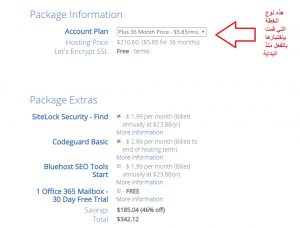
تستطيع تفعيل تلك الاختيارات أو إلغاء تفعيلها برغبتك فيما بعد حتى بعد الانتهاء من خطوات إنشاء أو شراء تلك الاستضافة.
أما في الصورة التالية :
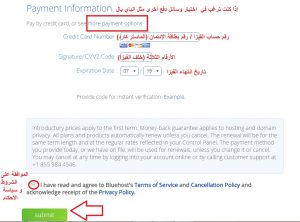
عليك بملأ البيانات كما هو موضح في الصورة ،
و لا تنس قراءة الشروط و الأحكام الخاصة بهم جيداً قبل تحديد الاختيار بأنك موافق عليهم.
ثم في النهاية اضغط على اختيار Submit حتى تقوم بذلك الانتهاء من شراء استضافة من بلوهوست.
5- بعد الانتهاء من الخطوات السابقة
سيرسل إليك رسالة في بريدك الإلكتروني لتفعيل حسابك و التأكيد.
هذه الرسالة تضم تفاصيل الشراء و تضم صفحة تهنئة لك من بلوهوست كما تضم طلب لتعديل الرقم السري.
اضغط على create your password .
هنا عليك بإنشاء رقم سري قوي يحتوى على حروف كبيرة و صغيرة و رموز و أرقام حتى يصعب الحصول عليه و لتوفير زيادة أمان للحساب الخاص بك ،
أو يمكنك اختيار generate password ليقوم الموقع بإتراح رقم سري قوي لك.
و لكن عليك بتسجيل و حفظ الرقم الذي سجلته.
حتى لا تقوم بنسيانه في وقت ما ثم اضغط على استمرار continue و سوف ينقلك إلى صفحة تسجيل الدخول على بلوهوست.
.الآن انت قمت بشراء استضافة من موقع بلوهوست بنجاح.
المصدر: bluehost